D-LINK DIR-300 -asetukset TTK lle

- 740
- 92
- Marcos Schaden Jr.
Tässä järjestyksessä ohjeissa esitetään Wi-Fi-reitittimen D-LINK DIR-300 määrittämisprosessi TTK: n Internet-palveluntarjoajalle. Esitetyt asetukset ovat totta PPPOE TTK -yhteydessä, joita käytetään esimerkiksi Pietarissa. Useimmat TTK: n läsnä ollessa olevat kaupungit käyttävät myös PPPOE-yhteyttä, ja siksi DIR-300-reitittimen asettamisessa ei pitäisi olla ongelmia.
Tämä käsikirja sopii seuraaville reitittimien versioille:
- DIR-300 A/C1
- Dir-300nru b5 b6 ja b7
Langattoman reitittimen laitteistoversion löydät laitteistojen tarkistuksen katsomalla laitteen takaosan tarraa, h/w ver -kohtaa.

Wi-Fi-reitittimet D-Link DIR-300 B5 ja B7
Ennen reitittimen asettamista
Ennen DIR-300 A/C1-, B5-, B6- tai B7-asetusten aloittamista suosittelen lataamaan tämän reitittimen uusimman laiteohjelmistoversion viralliselta FTP-verkkosivustolta.Dlinkki.rulla. Kuinka tehdä se:
- Siirry määritettyyn sivustoon Siirry pubiin - reitittimen kansioon ja valitse reitittimen mallia vastaava kansio
- Siirry laiteohjelmistokansioon ja valitse reitittimen versio. Tässä kansiotiedostossa laajennuksella .Bin on laitteesi laiteohjelmiston uusin versio. Lataa se tietokoneellesi.
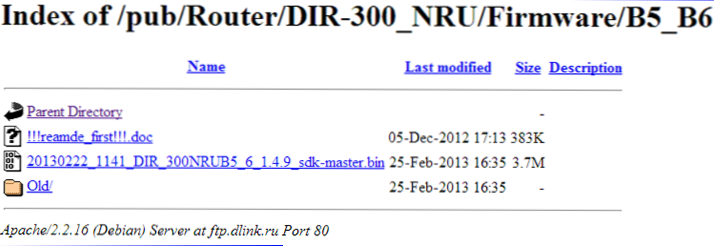
DIR-300 B5 B6: n viimeisen laiteohjelmiston tiedosto
On myös tarpeen varmistaa, että tietokoneen paikallisverkon yhteyden parametrit on asennettu oikein. Tätä varten:
- Siirry Windows 8: ssa ja Windows 7: ssä "Ohjauspaneeli" - "Verkkojen ohjaamisen ja yleisen pääsyn keskusta", valitse valikon vasemmalla puolella "Adapterin parametrien muutos". Valitse yhteyksien luettelosta "Yhteys paikallisessa verkossa" napsauta sitä oikealla hiiren painikkeella ja kontekstivalikossa, joka näyttää "Ominaisuudet". Näkyvässä ikkunassa näytetään luettelo yhteyskomponenteista. Sinun tulisi valita "Internet Protocol Version 4 TCP/IPv4" ja tarkastella sen ominaisuuksia. Jotta voimme määrittää DIR-300- tai DIR-300NRU-reitittimen TTK: lle, parametrit tulisi asentaa "vastaanottaa IP-osoite automaattisesti" ja "Yhdistä DNS-palvelimeen automaattisesti".
- Ikkuna XP: ssä kaikki on sama, ainoa asia, sinun on mentävä alussa "ohjauspaneelissa" - "Verkkoyhteydet".
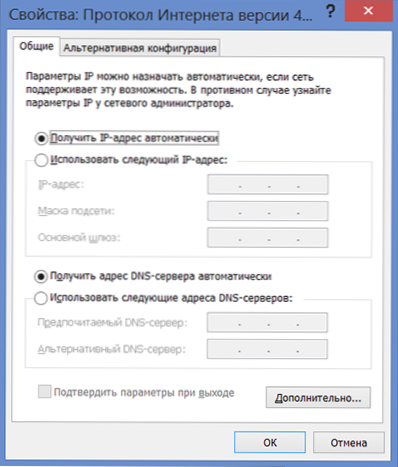
Ja viimeinen hetki: Jos ostit käytetyn reitittimen tai yritit asettaa sen pitkään ja epäonnistuneesti, pudota se ennen jatkamista tehdasasetuksiin - pidä tätä varten painettuna ”nollaus” -painiketta takaosassa tehosta. Reititin, kunnes virran ilmaisin on kukoistaa. Sen jälkeen vapauta painike ja odota noin minuutti, kunnes reititin latautuu tehdasasetuksilla.
D-LINK DIR-300 -yhteys- ja laiteohjelmistopäivitys
Vain siinä tapauksessa, kuinka reititin tulisi kytkeä: TTK -kaapeli tulisi kytkeä Internet -reitittimen porttiin ja laitteen sarjaan sisältyvä kaapeli on toinen pää - mihin tahansa LAN -porttiin, toiseen - toiseen Tietokoneen verkkokortin tai kannettavan tietokoneen portti. Kytke laite päälle pistorasiaan ja siirry päivittämään laiteohjelmisto.
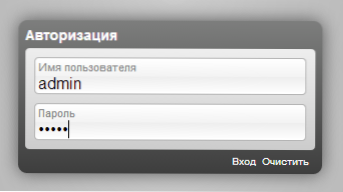
Suorita selain (Internet Explorer, Google Chrome, Opera tai mikä tahansa muu), kirjoita 192 osoitepalkkiin.168.0 -.1 ja napsauta Enter. Tämän toiminnan tuloksen tulisi olla kirjautumisen ja salasanan pyyntö syöttämiseen. Reitittimille D DIR-300-Admin ja Admin, reitittimille. Kirjoita ja löydä itsemme reitittimen asetussivulle. Sinua voidaan kutsua muuttamaan vakiovaltuutusta koskevia tietoja. Pääsivu voi näyttää erilaiselta. Tätä ohjeita ei pidetä DIR-300-reitittimen hyvin muinaisina kysymyksinä, ja siksi jatkamme olettamusta, että näkemäsi on yksi kahdesta kuvasta.
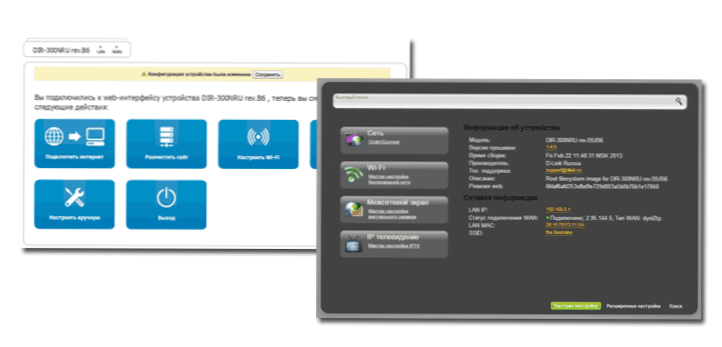
Jos sinulla on käyttöliittymä, kuten vasemmalla näkyy, valitse sitten laiteohjelmiston ”Aseta”, niin ”Järjestelmä” -välilehti, “Päivitä” -kohtaa, napsauta “Tarkista” -painiketta ja ilmoita polku uuteen laitetiedostoon. Napsauta "Päivitä" ja odota prosessin loppua. Kun yhteys reitittimeen katoaa, älä ole huolestunut, älä vedä sitä ulospäästöstä ja odota vain.
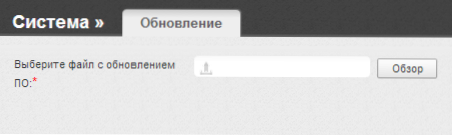
Jos sinulla on moderni käyttöliittymä oikealla olevassa kuvassa, napsauta Firmware -ohjelmistoa alareunassa olevaa ”Laajennettuja asetuksia”, napsauta ”Järjestelmä” -välilehdessä oikealle (piirretty) nuolta (piirretty), valitse “" Päivitä pro ”kohde, ilmoita polku uuteen laiteohjelmistoon, napsauta" Päivitä ". Odota sitten laiteohjelmistoprosessin päättymistä. Jos yhteys reitittimeen keskeytetään - tämä on normaalia, älä ryhdy toimenpiteisiin, odota.
Näiden yksinkertaisten toimien lopussa löydät itsesi taas reitittimen asetussivulta. On myös mahdollista, että sinulle ilmoitetaan, että sivua ei voida näyttää. Tässä tapauksessa älä pelkää, mene vain samaan osoitteeseen 192 uudelleen.168.0 -.1.
TTK -yhteysasetus reitittimessä
Ennen kuin jatkat asetusta, sammuta Internet TTK: n yhteys itse tietokoneelle. Ja älä koskaan kytke sitä enää. Selitän: heti asetuksen suorittamisen jälkeen tämän yhteyden on asennettava itse reititin ja vasta sitten jaettava se muille laitteille. T.e. Tietokoneella sijaitsevassa paikallisessa verkossa (tai langatonta, jos työskentelet Wi-Fi: n) paikallisessa verkossa yksittäinen yhteys. Tämä on hyvin yleinen virhe, jonka jälkeen he kirjoittavat kommentteihin: tietokoneella on Internet, mutta tabletissa ei ole ja kaikki on tässä hengessä.
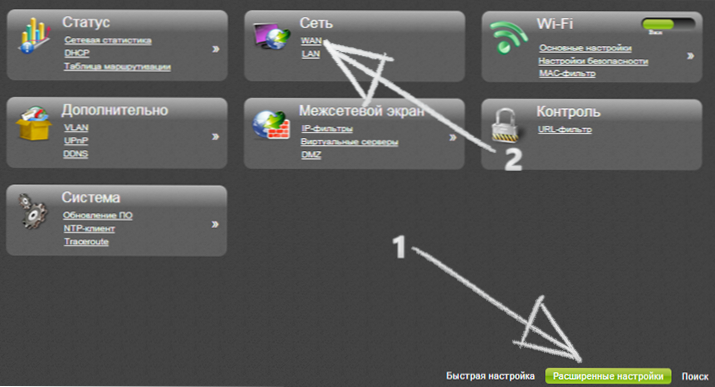
Joten TTK: n yhteyden määrittämiseksi DIR-300-reitittimessä asetusten pääsivulla napsauta "Laajennetut asetukset" ja valitse sitten "WAN" "Verkko" -välilehdessä ja paina "Lisää".
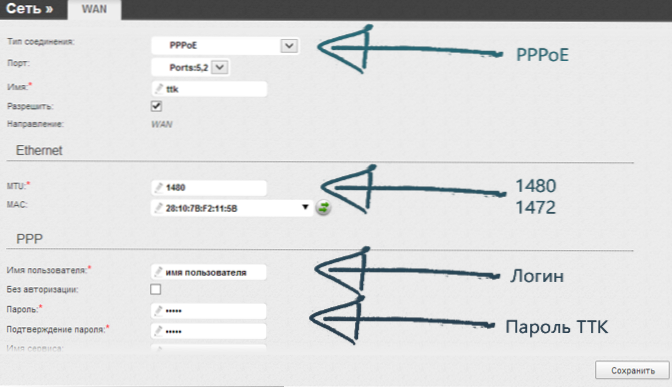
PPPOE -yhteysasetukset TTK: lle
Määritä "Tyyppi" -tyyppikentässä PPPOE. Kirjoita kenttään "Käyttäjänimi" ja "Salasana" TTK -palveluntarjoajan toimittamat tiedot. MTU -parametri TTK: lle on suositeltavaa asettaa 1480 tai 1472.
Napsauta sen jälkeen "Tallenna". Näet luettelon yhdisteistä, joissa PPPOE -yhteys on "revitty" tilassa, samoin kuin indikaattori, joka herättää huomion oikealle - napsauta sitä ja valitse “Tallenna” kohde. Odota 10-20 sekuntia ja päivitä sivu luettelolla yhteyksistä. Jos kaikki tehtiin oikein, huomaat, että hänen tilansa on muuttunut ja nyt se on "kytketty". Se on TTK -yhteyden koko asetus - Internetin pitäisi olla jo käytettävissä.
Wi-Fi-verkon ja muiden parametrien asettaminen.
Salasanan asentamiseksi Wi-Fi: hen, jos haluat välttää pääsyä langattomaan muukalaisverkkoon, katso nämä ohjeet.
Jos sinun on kytkettävä Smart TV, Xbox, PS3 tai muu pelikonsoli, voit kytkeä ne johtimella johonkin LAN -ilmaiseen porttiin tai kytkeä niihin WI -FI: n kautta.
Tämä on reitittimen D-Link DIR-300nru B5, B6 ja B7 asetus sekä TTK: n DIR-300 A/C1. Jos jostain syystä yhteyttä ei ole asetettu tai muita ongelmia syntyy (Wi-Fi-laitteita ei ole kytketty, kannettava tietokone ei näe tukiasemaa jne.), Katsokaa kylää, joka on erityisesti luotu tällaisiin tapauksiin: ongelmia Wi-Fi-reititin.

